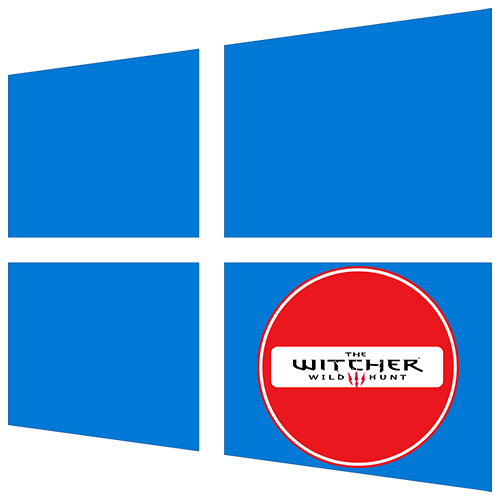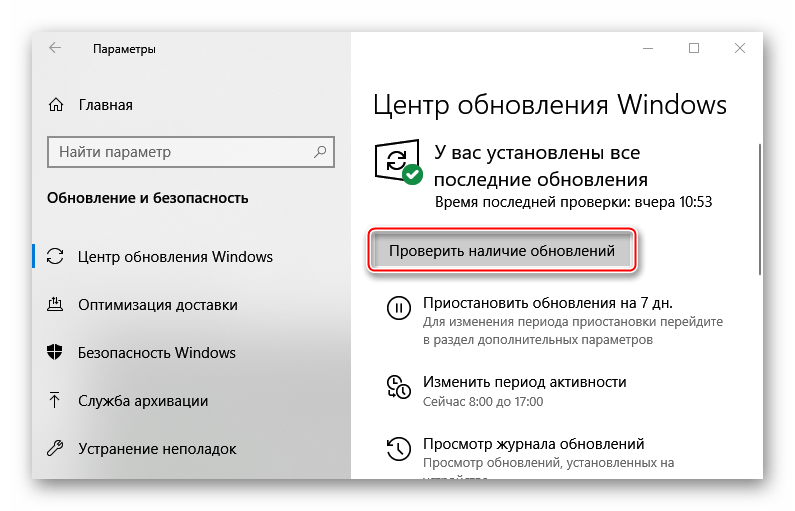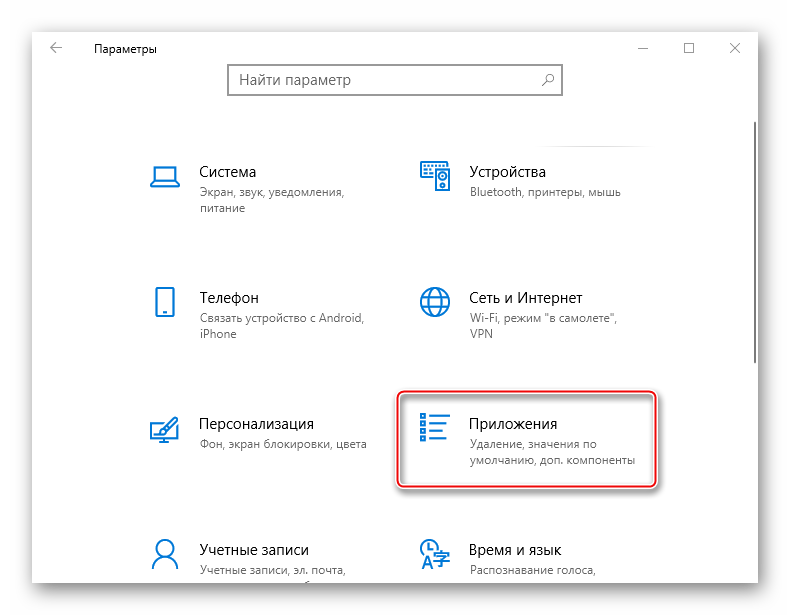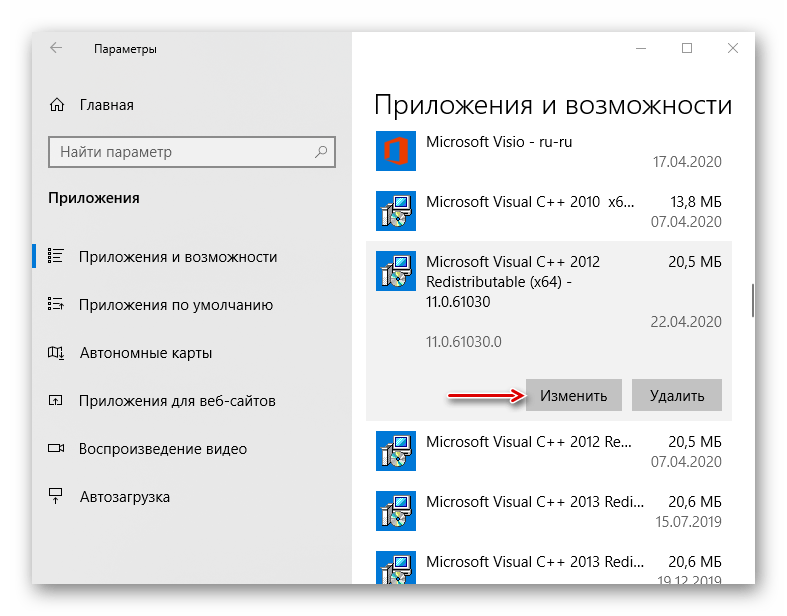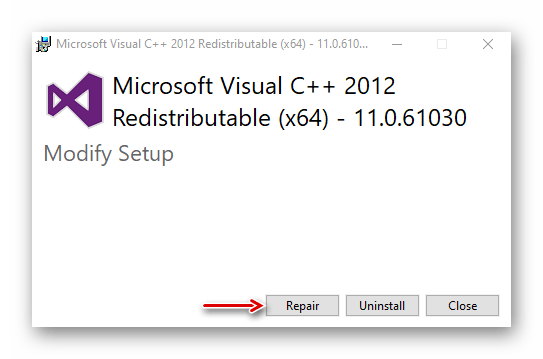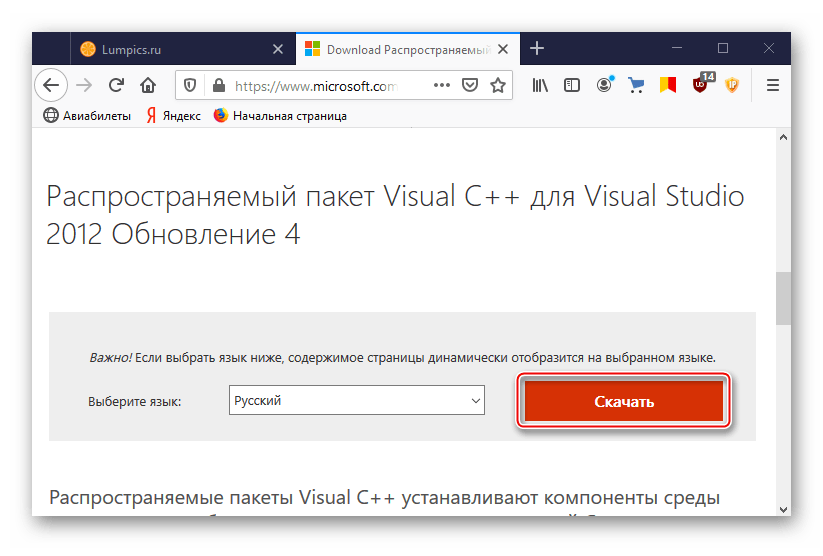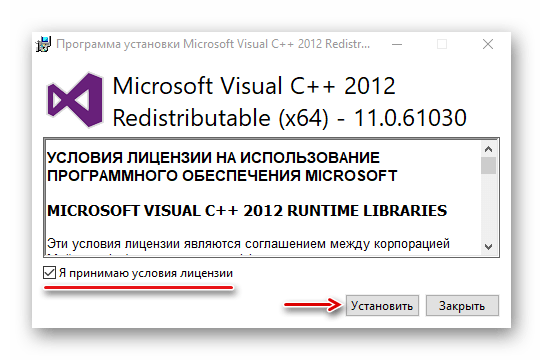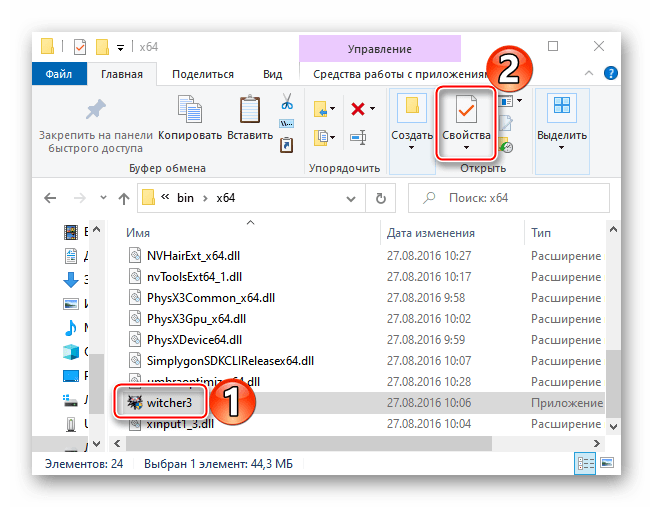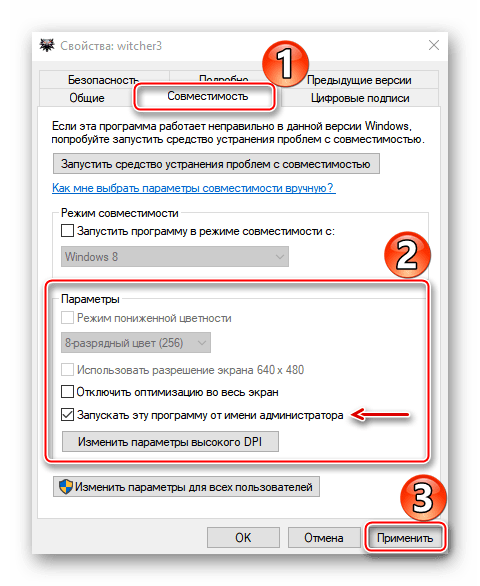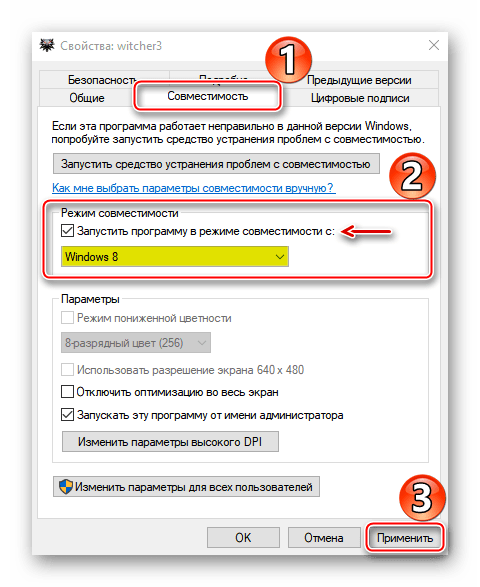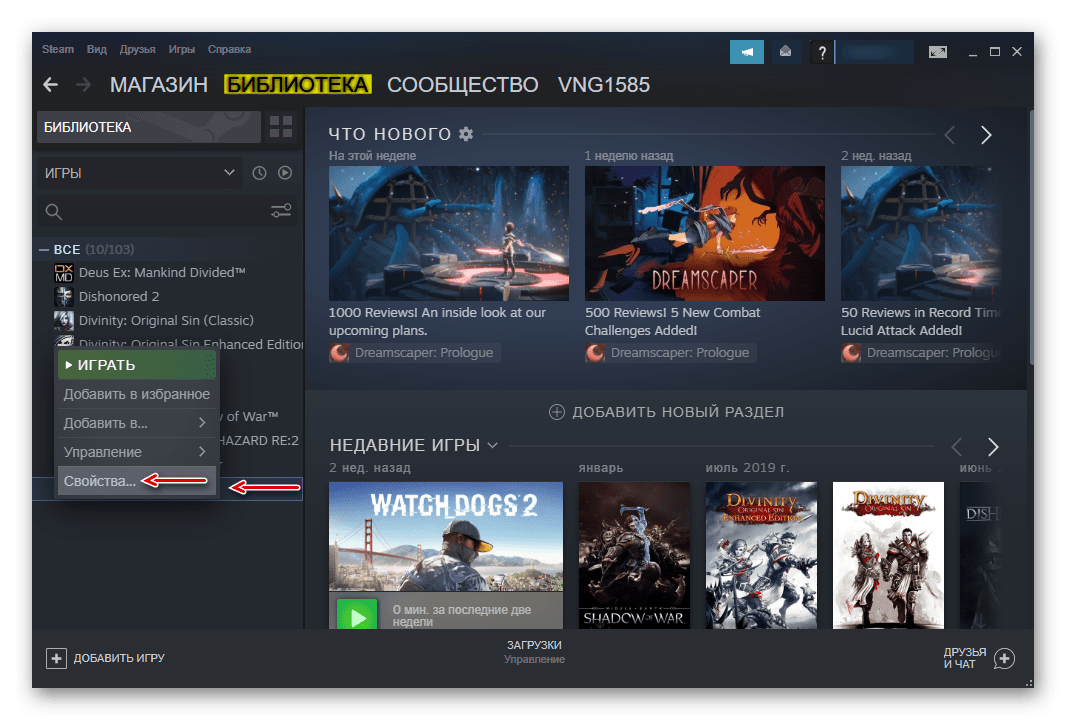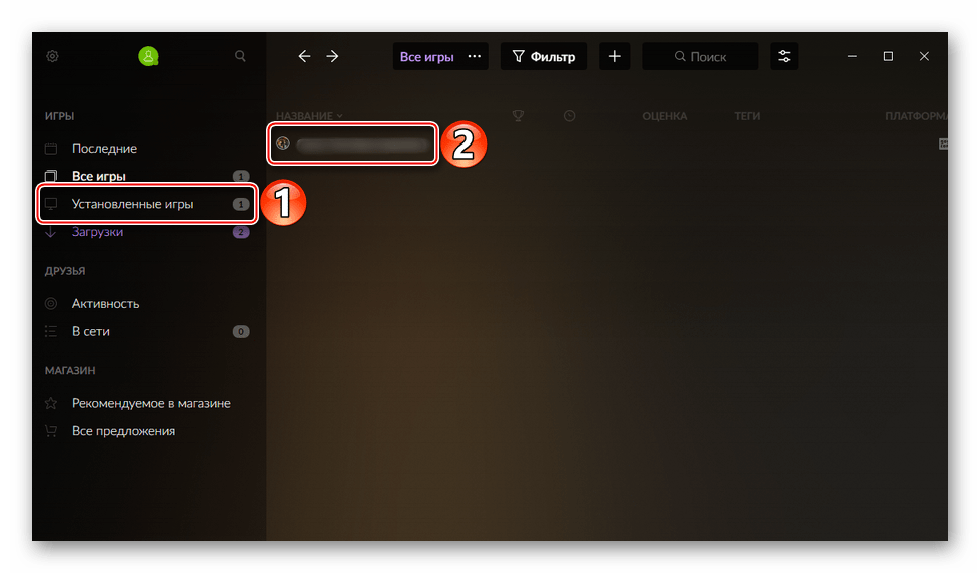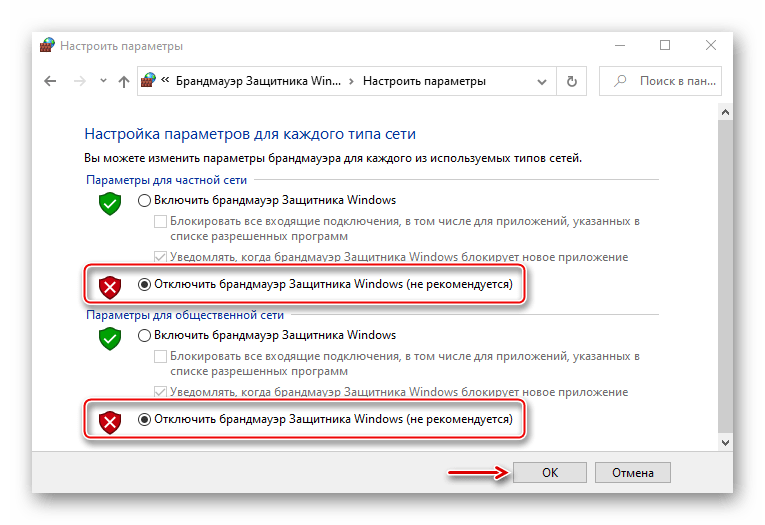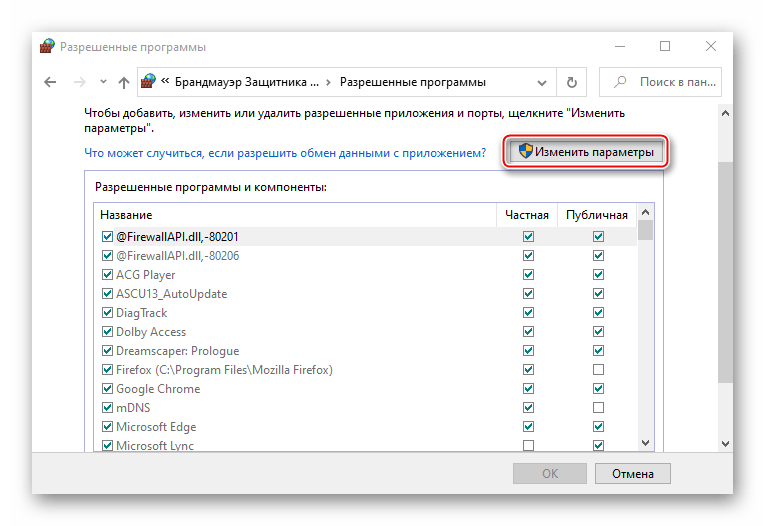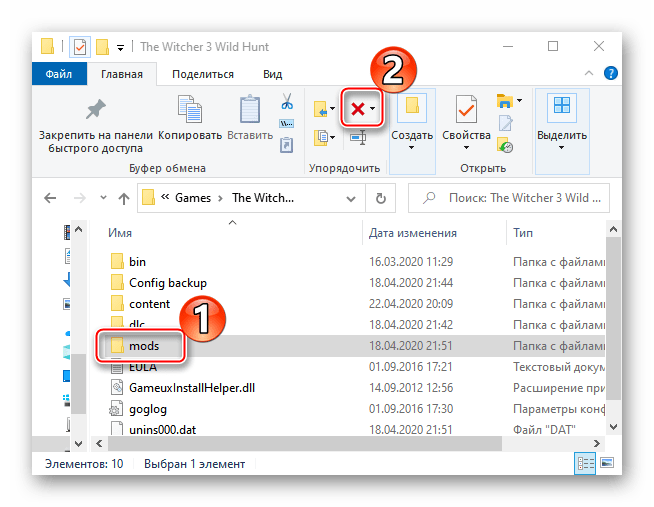Решаем проблемы с крашами.
Технические проблемы на старте и CDPR становятся практически словами синонимами. Часть игроков жалуются на технические проблемы с запуском «Ведьмак 3».
Давайте разберемся, какими способами разработчики советуют игрокам решить технические проблемы с запуском.
Обновите драйвера видеокарты
Убедитесь, что у вас стоят самые последние драйвера для видеокарты. Без установки самых актуальных драйверов «Ведьмак 3» следующего поколения может вылетать или выдавать слишком низкий/нестабильный фпс.
Ссылки: NVIDIA, AMD.
Часть игроков рассказала, что при установке нового «Ведьмака 3» поверх игры предыдущей версии моды (особенно на графику) не удаляются и могут влиять на стабильность игры.
Проверьте и очистите папку с модами или удалите все файлы, связанные с «Ведьмаком 3», и установите игру с нуля.
Как правило, папка с модами mods находится внутри папки с игрой (The Witcher 3).
Убедитесь, что запускаете игру с DirectX 11
Возможно, вы запускаете «Ведьмака 3» с DirectX 12, что может влиять на производительность (особенно, если у вас не самая последняя версия драйверов). Поэтому при первом запуске игры лучше выбрать в всплывающем окне запуск с DirectX 11.
Если вы уже выбрали вариант с DirectX 12 и столкнулись с ошибками, а предыдущие решения не подошли, то измените соответствующую настройку.
Или просто дождитесь фикса ¯_(ツ)_/¯
Патчи с исправлением ошибок – стандартная ситуация на запуске крупных игр. Если вы уже перепробовали самые разные способы, но «Ведьмак 3» не запускается, вылетает или просто проседает фпс, то самым простым решением может быть отвлечься от игры на некоторое время и просто скачать одним утром патч, решающий проблемы.
И даже если CDPR не справится с фиксом вылетов и лагов, есть ненулевой шанс, что решение будет создано руками комьюнити мододелов.
* * *
А какие рабочие способы решения с запуском некстген версии «Ведьмака 3» знаете вы?
Сцены секса с Йеннифэр вырезали из некстген-версии «Ведьмака 3». Причина очевидна
В «Ведьмак 3» добавили новый квест. В нем Геральт бегает по шахте и дерется с мертвым ведьмаком
Отлично!
27%

Норм.
32%

Отвратительно!
41%

Третья часть «Ведьмака» является одним из самых громких проектов этого года. Проект несколько раз переносился, допиливался, но, увы, не избежал ошибок после релиза. Данная статья поможет вам устранить проблемы при запуске The Witcher 3: Wild Hunt на PC, понять, как запустить «Ведьмак 3: Дикая Охота» на PC, исправить зависание при загрузке Witcher 3, решить проблему с сохранениями Witcher 3, узнать, как повысить FPS в Witcher 3, где скачать недостающий DLL-файл для Witcher 3 и узнать, где найти решение ошибок «Ведьмака 3» с Windows media player, курсором мышки, Msvcp120.dll, soandso.dll, как настроить HairWorks в Witcher 3 на железе от AMD без потери производительности и т.д.
В данной статье мы постараемся помочь вам устранить все популярные баги и ошибки «Ведьмак 3: Дикая Охота», которые не дают покоя и мешают спокойно исследовать красивейший открытый мир игры. Перед началом «дикого» поиска решения, просим вас ознакомиться с минимальными системными требованиями Witcher 3:
- ОС: Windows 7 SP1 / 8 / 8.1 (только x64);
- Процессор: Intel Core i5-2500 @ 3,3 ГГц | AMD Phenom II X4 940 @ 3,5 ГГц;
- ОЗУ: 6 ГБ;
- Видеокарта: Nvidia GeForce GTX 660 2 ГБ | AMD Radeon HD 7870 2 ГБ;
- Жёсткий диск: 40 ГБ;
- Версия DirectX: 11;
- Звуковая карта: совместимая с DirectX 10.
Если ваше железо отвечает минимальным требованиям — то вы сделали половину дела. Теперь нужно помочь…
Файлы, драйверы и библиотеки
Прежде чем начать искать свою проблему, вам необходимо обновить до последней версии драйвер своей видеокарты:
- Скачать драйвер для видеокарты Nvidia GeForce.
- Скачать драйвер для видеокарты AMD Radeon.
Обязательным условием для успешного функционирования любой игры является наличие самых свежих драйверов для всех устройств в системе. Скачайте утилиту Driver Updater, чтобы легко и быстро загрузить последние версии драйверов и установить их одним щелчком мыши:
- загрузите Driver Updater и запустите программу;
- произведите сканирование системы (обычно оно занимает не более пяти минут);
- обновите устаревшие драйверы одним щелчком мыши.
Вполне возможно, что вам придется обновить вспомогательное программное обеспечение, вроде DirectX, Microsoft .NET Framework и Microsoft Visual C++:
- Скачать DirectX
- Скачать Microsoft .NET Framework 3.5
- Скачать Microsoft .NET Framework 4
Вспомогательные библиотеки DLL:
- Скачать Microsoft Visual C++ 2005 Service Pack 1
- Скачать Microsoft Visual C++ 2008 (32-бит) (Скачать Service Pack 1)
- Скачать Microsoft Visual C++ 2008 (64-бит) (Скачать Service Pack 1)
- Скачать Microsoft Visual C++ 2010 (32-бит) (Скачать Service Pack 1)
- Скачать Microsoft Visual C++ 2010 (64-бит) (Скачать Service Pack 1)
- Скачать Microsoft Visual C++ 2012 Update 4
- Скачать Microsoft Visual C++ 2013
Если после всего вышеперечисленного наблюдаются проблемы, то их решение можно найти ниже.
Загрузка «Ведьмака 3» зависла на 99 %. Решение
Для решения проблемы нажмите на паузу, после чего подождите 20-30 секунд и снова возобновите загрузку. Данная проблема сейчас связана с большой нагрузкой на серверы, а поэтому не волнуйтесь, игра загрузится.
В «Ведьмак 3» вылетает ошибка 0xc000007b. Решение
Сначала убедитесь, что вы обновили все драйверы. Затем попробуйте запустить игру от имени администратора. Если ошибка все равно выскакивает, то вам может помочь программа DLL-Files Fixer, которая очистит реестр вашего PC. Если и это не помогло, сделайте откат системы. Для этого включайте компьютер и во время запуска нажмите «F8». В появившемся меню выберите пункт «Загрузка последней удачной конфигурации» и нажмите «Enter».
Есть и другой способ отката системы. Откройте «Пуск» и там зайдите в «Панель управления». Затем выберите «Система и безопасность», после чего перейдите в меню «Система». Теперь найдите «Дополнительные параметры системы», нажмите на вкладку «Защита системы», а потом на «Восстановление». Выберите дату, желательно за день до появления данной ошибки. Должно заработать.
Данная проблема, как правило, происходит на 32-битных системах ОС, а поэтому разработчики и указывают в системных требованиях версию Windows только x64. Но если вы все-таки осмелились запустить игру на неподходящей требованиям ОС и уже стали жертвой вылетов и ошибок при сохранении, то можете воспользоваться ниженаписанным способом.
Если у вас Windows XP, зайдите в системные настройки и выберите там «Расширенные настройки». Найдите раздел запуска и восстановления, после чего перейдите в настройки и отредактируйте в блокноте файл «boot.ini» (не забудьте сделать резервную копию). Скопируйте следующую строку: «multi(0)disk(0)rdisk(0)partition(2)WINDOWS=”Microsoft Windows XP Professional” /fastdetect». Вставьте ее прямо за той, которая уже есть в файле, чтобы их было две. Теперь измените ее на следующую: «multi(0)disk(0)rdisk(0)partition(2)WINDOWS=”Microsoft Windows XP Professional 3GB” /3GB /fastdetect». Сохраните и перезапустите PC. В случае если у вас 32-битная Windows 7 / 8, откройте командную строку и введите туда слово «cmd». Вставьте данную строку: «bcdedit /set IncreaseUserVa 3072». Перезапустите систему. Для того чтобы вернуть все как было, введите в командной строке после команды cmd «bcdedit /deletevalue IncreaseUserVa».
В «Ведьмаке 3» выскакивает ошибка нет Msvcp120.dll, soandso.dll или другого DLL. Решение
Для решения данной проблемы вам необходима программа DLL Fixer. Если у вас такая имеется, откройте ее, после чего просканируйте и исправьте поврежденные файлы. В разделе «Install DLL» нужно ввести имя того файла, который указан в выскакивающей ошибке. Программа сама все автоматически установит. Перезапустите систему и зайдите в игру.
В «Ведьмаке 3» не видно курсора мыши. Решение
Просто нажмите на клавишу «Shift». Курсор должен появиться.
В «Ведьмаке 3» выскакивает ошибка Unable to detect Windows media player. Решение
Зайдите в «Панель управления» и откройте там раздел «Программы». Теперь выберите «Включение или отключение компонентов Windows». Внимательно посмотрите на пункт «Windows Media Player». Возле него должна стоять галочка, если ее нет, поставьте. Перезапустите систему.
«Ведьмак 3» сильно тормозит / низкий FPS. Решение
Повысить «ФПС» в Witcher 3 вам поможет следующий способ. Снизьте настройки графики до самого минимума и не забудьте закрыть все фоновые приложения (Skype, браузер и т.п.).
Можно даже отключить антивирусную программу. Если игра все равно дико тормозит, убедитесь, что графические настройки не изменились.
«Ведьмак 3» не запускается. Решение
Перед установкой игры отключите антивирусную программу, так как она может автоматически удалять некоторые файлы. Проверьте кеш «Ведьмака 3» в Steam на недостающие файлы.
Как полностью отключить тени в «Ведьмаке 3»? Решение
Чтобы полностью избавиться от теней в Witcher 3, имеет смысл пошаманить с файлом rendering.ini по адресу %каталог Steam%SteamAppscommonThe Witcher 3binconfigplatformpc.
Как изменить лимит кадров в «Ведьмаке 3»? Решение
Чтобы убрать ограничение на FPS в Witcher 3, нужно открыть блокнотом файл performance.xml по адресу %каталог Steam%SteamAppscommonThe Witcher 3binconfig и поменять интересующие вас строчки напротив нужной видеокарты.
Как настроить HairWorks в Witcher 3 на AMD без потери производительности? Решение
Здесь мы расскажем, как включить Nvidia HairWorks на AMD-системе без потери FPS. Для этого откройте программу Catalyst Control Center и создайте там соответствующий профиль для witcher3.exe. Обратите внимание на раздел «Тесселяция». Напротив меню «Режим тесселяции» установите значение «Переопределить настройки приложения», после чего в другом меню «Максимальный уровень тесселяции» поставьте 2x, 4x, 8x или 16x, в зависимости от мощности вашей видеокарты.
Рекомендуемые значения 4x или 8x, если вы желаете качественное отображение графики. При таких настройках функция HairWorks не должна существенно влиять на производительность на видеокартах AMD.
«Ведьмак 3» завис во время вступительного ролика. Решение
Если вы не знаете, что делать, когда Witcher 3 виснет посреди интро, то не огорчайтесь. Обойти проблему простым пропуском ролика не получится, так как при первом запуске, видео должно быть просмотрено до конца. Единственные и пока известные способы решения, это перезагрузка всей системы или переустановка игры. В будущем разработчики должны исправить все патчем.
Как настроить графику в «Ведьмак 3». Гайд
Как правильно настроить графику Witcher 3 для систем на Nvidia и AMD читайте в наших спецстатьях:
«Гайд по тонкой настройке графики Witcher 3: Wild Hunt» и «Гайд по графическим параметрам Witcher 3: Wild Hunt». В них мы рассказываем, как выбрать оптимальное соотношение качества и производительности и какой параметр больше всего снижает и повышает FPS в Witcher 3.
Как включить HairWorks в «Ведьмак 3» без снижения FPS. Гайд
Есть один хитрый способ, позволяющий включить Nvidia HairWorks в Witcher 3: Wild Hunt без потери во фреймрейте. Дело в том, что технология автоматически обрабатывается восьмикратным MSAA-сглаживанием, а оно, как известно, ощутимо снижает FPS. Как поднять FPS при включённой HairWorks? Просто: откройте файл Rendering.ini по адресу %каталог с игрой%binconfigbase с помощью блокнота и в строке HairWorksAALevel=8 поменяйте 8 на 4 или 2. В качестве обработки шерсти и волос вы, конечно, потеряете, однако технология будет работать и не будет так сильно снижать FPS.
Не забудьте затем поставить в свойствах этого файла «только для чтения», чтобы игра не перезаписала его самостоятельно.
* * *
Если вы не нашли своей проблемы выше, то можете задать интересующие вас вопросы в нашем FAQ.
- Обзор «Ведьмак 3: Дикая Охота» — возвращение короля
Содержание
- Способ 1: Обновление видеодрайверов
- Способ 2: Обновление системы
- Способ 3: Обновление Microsoft Visual C++
- Способ 4: Настройка исполняемого файла
- Способ 5: Проверка целостности файлов в Steam
- Steam
- GOG Galaxy
- Способ 6: Отключение антивируса
- Способ 7: Удаление модификаций
- Вопросы и ответы
Способ 1: Обновление видеодрайверов
В первую очередь, обязательно обновите драйверы графической карты, особенно если давно этого не делали, так как проект CD Project RED использует ряд технологий, которым необходима поддержка. Загрузите последнюю версию ПО с официального сайта производителя видеокарты или воспользуйтесь специальными приложениями. Более подробную информацию об этом можно найти в отдельной статье.
Подробнее: Как обновить драйвера видеокарты на Windows 10
Способ 2: Обновление системы
Проверьте наличие обновлений Windows 10. Если возник конфликт игры с какими-нибудь системными файлами, загрузка и установка апдейтов может его устранить. Подобные проблемы часто случались при запуске игры на ранних версиях «десятки», так как систему тогда сложно было назвать стабильной, но и сейчас они не исключены. Способы обновления Виндовс 10 до последней версии рассмотрены в следующей инструкции.
Подробнее: Как обновить Windows 10 до последней версии
Способ 3: Обновление Microsoft Visual C++
Проблемы с запуском Ведьмака 3 могут возникнуть из-за набора компонентов Microsoft Visual C++ (MSVC). Речь идет о ПО, которое необходимо для работы многих игр и приложений, поэтому обычно оно идет в комплекте с ними. Тем не менее по разным причинам эти файлы бывают либо вообще не установлены, либо испорчены. Об этом, например, могут свидетельствовать ошибки, связанные с отсутствием MSVCP110 или MSVCP120, которые и являются частью Microsoft Visual C++ Redistributable версий 2012 и 2013 соответственно. Если на компьютере эти пакеты установлены, попробуйте сначала их восстановить.
- Сочетанием клавиш Win+I вызываем «Параметры» Виндовс и открываем раздел «Приложения».
- Если в списке есть указанные пакеты MSVC, щелкаем по каждому из них мышкой и жмем «Изменить».
- В следующем окне кликаем «Repair», ждем завершения процесса и пробуем запустить игру.
Если указанные версии отсутствуют, можно скачать их с официального сайта Microsoft.
Скачать Microsoft Visual C++ Redistributable
- На странице загрузки выбираем нужный пакет MSVC. Желательно скачать все отсутствующие на компьютере версии, так как они в конечном итоге потребуются для загрузки другого ПО. Для 64-разрядной системы загружаем оба варианта.
- Запускаем скачанный файл, принимаем условия лицензии и жмем «Установить». Ждем завершения установки и пробуем включить игру.
Способ 4: Настройка исполняемого файла
При проблемах с играми часто помогает запуск их с повышенными правами. Способно помочь изменение настроек совместимости, так как The Witcher 3 разрабатывалась еще до выхода Windows 10, и отключение специальной игровой функции.
- Открываем папку с игрой, находим исполняемый файл, выделяем его и нажимаем «Свойства».
- Если в блоке «Параметры» не стоит галочка напротив «Запускать эту программу от имени администратора», ставим ее и нажимаем «Применить».
- При отсутствии результата снова открываем «Свойства», в блоке «Режим совместимости» отмечаем пункт «Запустить программу в режиме совместимости», выбираем версию Виндовс 8 или 7 и сохраняем изменения.
- Дополнительно можно отключить функцию «Оптимизация во весь экран», которая по задумке должна увеличивать производительность игр, но часто, наоборот, приводит к различным сбоям. Открываем «Свойства» и в блоке «Параметры» отключаем функцию.

Способ 5: Проверка целостности файлов в Steam
В некоторых игровых клиентах есть встроенный инструмент для проверки целостности игровых файлов, цель которого устранять неполадки с играми. Рассмотрим, как восстановить файлы на примере платформ Steam и GOG Galaxy.
Steam
- Открываем «Библиотеку» клиента, правой кнопкой мышки щелкаем по нужной игре и в контекстном меню выбираем «Свойства».
- Переходим во вкладку «Локальные файлы» и жмем «Проверка целостности файлов игры».
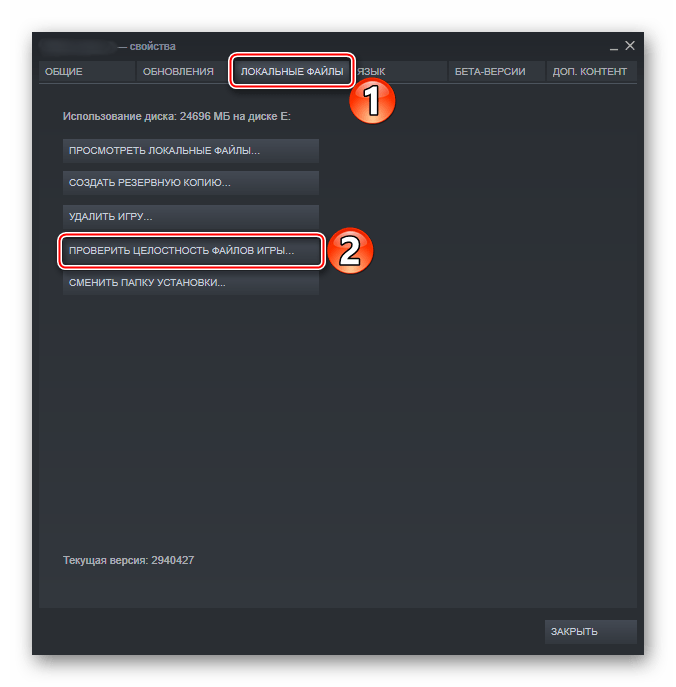
GOG Galaxy
- Открываем вкладку «Установленные игры» и нажимаем The Witcher 3.
- В меню игры щелкаем иконку настроек, открываем «Управление файлами» и жмем «Проверить/Исправить».
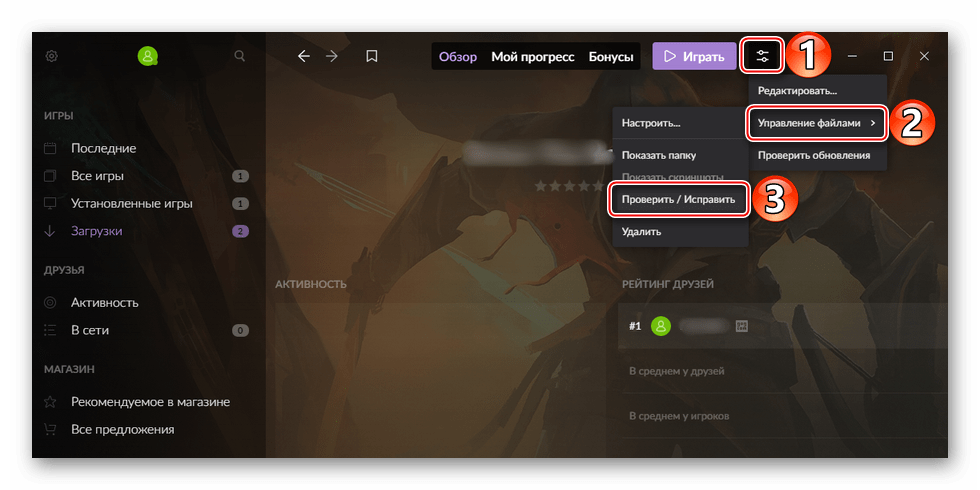
Если предыдущие действия не помогли, выйдите из учетной записи Steam или GOG Galaxy, полностью завершить работу клиентов, а затем снова запустите их, залогиньтесь и включите игру.
В 50% случаев ошибки, связанные с запуском Ведьмака 3, вызваны установкой нелицензионных копий. Поэтому, загружая пиратскую версию, не забывайте читать комментарии других пользователей, скачавших ее.
Способ 6: Отключение антивируса
Антивирусное ПО часто блокирует программы и игры, которые считает подозрительными. И если оно разрешило установить Ведьмак 3 на компьютер, это не значит, что потом не запретит в нее играть. Чтобы исключить влияние брандмауэра Windows 10 и антивируса на запуск, попробуйте на время отключить их. Более подробно об этом написано в отдельных статьях на нашем сайте.
Подробнее:
Как отключить брандмауэр в Windows 10
Как отключить антивирус
Если подтвердится факт блокировки The Witcher 3, добавьте файл ее запуска в список исключений антивирусного ПО. Об этом также написаны подробные статьи.
Подробнее:
Как добавить программу в исключения в брандмауэре Windows 10
Как добавить программу в исключения антивируса
Способ 7: Удаление модификаций
Модификации позволяют реализовать то, чего по мнению игрового сообщества не хватает в игре. При этом они же в итоге могут стать источником неполадок, даже если сначала все стабильно работало. Моды – это дополнения, которые либо устанавливаются отдельно по желанию игрока, либо заранее встраиваются, например, при создании «пираток». В любом случае удаление модификаций может решить проблему с запуском Ведьмака 3. Чтобы это сделать, откройте каталог с игрой, найдите папку Mods и удалите ее.
Патч, вышедший 14.12.22 на Ведьмак 3, дал игре новый толчок (во всех смыслах). Обновилась графика, кат-сцены, квесты — а вместе с ними и баги. Мне тоже пришлось столкнуться с проблемами сразу после установки обновления. Попробуем разобраться, как восстановить нормальную работу игры.
Важный нюанс: всё, что написано ниже, касается только ПК-версии, и только тех кейсов, когда Ведьмак 3 стал сильно хуже работать после патча (если он у вас и до обновления хромал, некоторые советы могут вам помочь — но вероятность мала). Консольщикам же придётся искать свои методы решения ведьмачьих проблем.
Стоит ли обновлять Ведьмак 3?
Решайте сами. Лично мне было любопытно, как будет выглядеть витчер после обновы, да и новый контент хочется потрогать, поэтому качать патч начал безо всяких размышлений. И вот тут хочется предостеречь тех, кто хочет сделать так же, но ещё не успел нажать заветную кнопочку: остановись, сделай бэкап.
Перед обновлением скопируйте всю папку с игрой в отдельное место на ПК. Это позволит в случае возникновения проблем стереть обновлённую версию и восстановить старую.
Проблема №1. Ведьмак 3 не запускается после обновления
Скачав патч «весом» более 50 Гб и дождавшись его установки, можно столкнуться с тем, что игра просто-напросто отказывается запускаться. Или запуск вроде происходит — но Ведьмак 3 тут же закрывается, с ворохом ошибок или без него. Есть несколько основных причин, которые к этому приводят, и под каждый из них есть свои способы устранения проблем.
Проверьте установленные моды
Проджекты обновили ряд скриптов игры, из-за чего многие моды перестали корректно работать. Попытка запустить Ведьмак 3 с ними может привести к вылету игры после запуска, что обычно сопровождается вот такой простынёй ошибок:
Пример простыни
Error [content0]gameplayermovementlocomotiondirectcontroller.ws(866): Could not find function ‘GetLeftStickSprint’
Error [content0]gamegameplayitemsspellsquenentity.ws(78): Could not find function ‘OnShieldHit’
Error [content0]gameplayerplayer.ws(1391): Could not find function ‘GetLeftStickSprint’
Error [content0]gameexplorationsexploration_movement_systemexploration_substatesexplorationstatejump.ws(612): Could not find function ‘TryPetHorse’
Error [content0]gamephotomodemanager.ws(108): Could not find function ‘ApplyCastSettings’
Error [content0]gamephotomodemanager.ws(109): Could not find function ‘SetPhotoModeHorseKick’
Error [content0]gamephotomodemanager.ws(126): Could not find function ‘ApplyCastSettings’
Error [content0]gameplayerplayerinput.ws(605): Could not find function ‘GetLeftStickSprint’
Error [content0]gameplayerplayerinput.ws(2341): Could not find function ‘ApplyCastSettings’
Error [content0]gameguihudmoduleshudmodulecontrolsfeedback.ws(275): Could not find function ‘GetLeftStickSprint’
Error [content0]gameguihudmoduleshudmodulecontrolsfeedback.ws(298): Could not find function ‘GetLeftStickSprint’
Error [content0]gameguihudmoduleshudmodulecontrolsfeedback.ws(338): Could not find function ‘GetLeftStickSprint’
Error [content0]gameguihudmoduleshudmodulecontrolsfeedback.ws(355): Could not find function ‘GetLeftStickSprint’
Error [content0]gameguihudmoduleshudmodulecontrolsfeedback.ws(584): Could not find function ‘GetLeftStickSprint’
Error [content0]gameguihudmoduleshudmoduleradialmenu.ws(770): Could not find function ‘SetLastSelectedRadialItem’
Error [content0]gameguimain_menuingamemenu.ws(1325): Could not find function ‘ApplyCastSettings’
Error [content0]gameguimain_menuingamemenu.ws(1333): Could not find function ‘SetExplCamera’
Error [content0]gameguimain_menuingamemenu.ws(1335): Could not find function ‘SetExplCamera’
Error [content0]gameguimain_menuingamemenu.ws(1341): Could not find function ‘SetCmbtCamera’
Error [content0]gameguimain_menuingamemenu.ws(1343): Could not find function ‘SetCmbtCamera’
Error [content0]gameguimain_menuingamemenu.ws(1349): Could not find function ‘SetHorseCamera’
Error [content0]gameguimain_menuingamemenu.ws(1351): Could not find function ‘SetHorseCamera’
Error [content0]gameguimain_menuingamemenu.ws(1357): Could not find function ‘SetSoftLockCameraAssist’
Error [content0]gameguimain_menuingamemenu.ws(1359): Could not find function ‘SetSoftLockCameraAssist’
Error [content0]gameguimain_menuingamemenu.ws(1455): Could not find function ‘SetLeftStickSprint’
Error [content0]gameguimain_menuingamemenu.ws(1457): Could not find function ‘SetLeftStickSprint’
Error [content0]gamevehicleshorsestatesexploration.ws(251): Could not find function ‘GetPhotoModeHorseKick’
Error [content0]gamevehicleshorsestatesexploration.ws(256): Could not find function ‘SetPhotoModeHorseKick’
Error [content0]gameplayerstatesvehiclesdismountthevehicle.ws(82): Could not find function ‘GetHorseCamera’
Error [content0]gameplayerstatesvehiclesdismountthevehicle.ws(82): Could not find function ‘GetExplCamera’
Error [content0]gameplayerstatestraverseexploration.ws(66): Could not find function ‘SetLadderCamReset’
Error [content0]gameplayerstatestraverseexploration.ws(79): Could not find function ‘GetLadderCamReset’
Error [content0]gameplayerstatestraverseexploration.ws(87): Could not find function ‘GetExplCamera’
Error [content0]gameplayerstatesvehiclesmountthevehicle.ws(83): Could not find function ‘GetHorseCamera’
Error [content0]gameplayerstatescombat.ws(334): Could not find function ‘GetCmbtCamera’
Error [content0]gameplayerstatescombat.ws(399): Could not find function ‘GetCmbtCamera’
Error [content0]gameplayerstatescombat.ws(434): Could not find function ‘GetCmbtCamera’
Error [content0]gameplayerstatescombat.ws(438): Could not find function ‘GetCmbtCamera’
Error [content0]gameplayerstatescombat.ws(454): Could not find function ‘GetCmbtCamera’
Error [content0]gameplayerstatescombat.ws(525): Could not find function ‘GetSoftLockCameraAssist’
Error [content0]gameplayerstatescombat.ws(616): Could not find function ‘GetCloseSignCam’
Error [content0]gameplayerstatescombat.ws(646): Could not find function ‘GetSoftLockCameraAssist’
Error [content0]gamereplacersstatesciri_combat.ws(1833): Could not find function ‘GetCmbtCamera’
Error [content0]gameplayerstatesmeditationmeditationbase.ws(15): Could not find function ‘GetExplCamera’
Error [content0]gameplayerstatesmeditationmeditation.ws(272): Could not find function ‘GetExplCamera’
Error [content0]gameplayerstatesmeditationmeditation.ws(306): Could not find function ‘GetExplCamera’
Error [content0]gameplayerstatesunconscious.ws(62): Could not find function ‘GetExplCamera’Warning [content0]engineenvironment.ws(30): Global native function ‘EnableDebugOverlayFilter’ was not exported from C++ code.
Warning [content0]engineenvironment.ws(32): Global native function ‘EnableDebugPostProcess’ was not exported from C++ code.
Warning [content0]engineshowflags.ws(11): Global native function ‘DebugSetEShowFlag’ was not exported from C++ code.
Это значит, что один или несколько модов конфликтуют со скриптами, и как бы они вам ни были дороги — с ними придётся распрощаться, если хотите поиграть в обновлённую версию. В противном случае, придётся вернуться к старой версии игры или дождаться, пока авторы модификаций перепишут их (если они вообще будут это делать).
В моём случае, эта проблема также была актуальна. Сломался даже простенький мод AbsoluteCamera, который позволял двигать камеру в любых направлениях. Мне он был нужен, в основном, для скринов, но и геймплей с ним становился более интересным. Увы, придётся искать что-то другое на замену.
Ответ на вопрос, как удалить моды в Ведьмак 3, зависит от того, как проводилась установка. Если ручной распаковкой в папку «mods» — достаточно удалить файлы и папки, которые там находятся. Хотите сохранить их для дальнейшего использования — вместо удаления воспользуйтесь функцией «вырезать» и перенесите в отдельную папку на диске. Если же вы пользовались программой для управления модами (например, The Witcher 3 Mod Manager), корректнее будет удалять модификации также через неё, так как в этом случае некоторые файлы могут лежать в других папках, и они продолжат влиять на скрипты игры после очистки папки «mods».
Проверьте версию DirectX, с которой запускается игра
В современных лаунчерах (GOG/Steam/Epic Games и тд) можно выбрать для запуска Ведьмак 3 две основных версии — DirectX 11 или 12. И может выйти так, что после установки патча система выставила некорректный выбор. Например, у вас старенькая, но надёжная Windows 7, в которой 12ый директ отродясь не водился — а игра пытается запуститься именно через него (и не выходит). В этом случае достаточно зайти в настройки Ведьмак 3, и выставить правильную версию.
Также можно зайти в папку с игрой и вытащить ярлык нужной версии на рабочий стол. Для DX12 нужно идти по пути /bin/x64_dx12/, для DX11 — /bin/x64/

Также, смена версии DirectX может решить часть проблем с производительностью и багами, если игра запускается, но вылетает или тормозит. Актуально это, в первую очередь, для старых моделей видеокарт, которые слабо вывозят работу с приколюхами 12ой версии DX.
Проверьте файлы игры
Установка такого объёмного патча не всегда проходит корректно. Запустить проверку файлов можно в лаунчере, через который вы запускаете игру. Обычно данную опцию можно найти в настройках конкретной игры.
Запускаем проверку, дожидаемся её завершения, пробуем запуститься снова.
Проверьте драйвера
Обычно в гайдах по проблемах с играми эту проблему ставят на одно из первых мест. Ага, как же — вчера успешно бегал по просторам мира Ведьмачка на старых дровах, а сегодня производитель видюхи выкатил новую версию, и старая тут же «отказала». Однако в случае со столь масштабным патчем, который CD Project Red выкатили для данной игры, обновление драйверов и впрямь может быть актуальным. Проверьте свои, а то вдруг последний раз обновлялись лет 5 назад:D
Поищите информацию на тематических форумах
Если в вашем случае возникает какая-то уникальная ошибка, не решаемая ничем из вышеописанного, попробуйте поискать в интернете, а также на форумах. Не брезгуйте англоязычными ресурсами — там больше пользователей, а значит, больше шансов найти способ решения проблемы.
Выполните чистую переустановку
Самый ненавистный для меня (думаю, и для многих из вас) пункт. Если не помогает ни один из вышеперечисленных вариантов, тематические форумы и техподдержка молчат, файлы старой версии игры не сохранены заранее — придётся сносить Ведьмака и устанавливать заново. Перед удалением игры не забудьте скопировать папку с сейвами в безопасное место, но учитывайте, что в некоторых случаях после установки игра не сможет их распознать, и придётся начинать прохождение с нуля. Чаще всего, эта ситуация связана с тем, что некоторые моды вносили изменения в эти файлы, и без них сейвы стали для игры нечитаемыми.
Проблема №2. Вылеты после обновления
Даже если Ведьмак 3 успешно запустился после установки патча — это ещё не значит, что всё в порядке. Многие игроки сталкиваются с вылетами, особенно при переходе между локациями или на катсценах. В таком состоянии игра становится непроходимой, и хочется послать гневное письмо в Польшу об их способностях к разработке игр примерно такого содержания:
Но это ещё успеется, а пока стоит проверить, что мы можем с этим сделать сами.
Проверьте версию DirectX
Как и в случае с невозможностью запуска игры, замена версии «директора» с 12 на 11 нередко помогает сделать третьего ведьмака более стабильным. Не будем гадать, что тому причиной — кривые руки польских разработчиков, повысившиеся системные требования, какие-то конфликты игры с установленным ПО или чёрная магия. Помогло — радуемся, нет — проверяем дальше.
Проверьте настройки видео в игре
В новой версии появилась пачка новых настроек, в частности, касающихся трассировки лучей. Вроде хорошо — но не все ПК способны вывезти такую нагрузку. Стоит проверить, какую часть доступных ресурсов «кушает» игра, и если процессор/оперативка/видюха/дисковая система нагружены на 100% — то, скорее всего, это и будет причиной того, что Ведьмак 3 периодически вылетает. В этом случае стоит снизить графические настройки и наслаждаться стабильной игрой, пусть и с менее впечатляющей графикой. И как-нибудь наскрести деньжат на обновление компа.
Проверьте драйвера
Вероятность мала, но всё же не нулевая — старые дрова могут не вывозить всей мощи обновлённого ведьмака. Особенно это касается старых моделей видеокарт — если вы давно не обновляли драйвера под них, то пора это сделать. И AMD, и Nvidia за последние год-два выпустили прилично улучшили свои дровишки — в некоторых случаях, прирост производительности видюхи может превысить 10% после установки новых версий. Увы, поможет это не всем: например, для Windows 7 на некоторые модели карточек AMD драйвера больше не обновляются.
Также, иногда помогает пошаманить с настройками самих драйверов. Но советов тут давать не буду, занимайтесь этим на свой страх и риск. В первую очередь, это касается новых опций в последних версиях, призванных повысить производительность или качество графики (по заверению разработчиков). Ситуация здесь настолько неоднозначная, что одним пользователем помогает их включение, а другим — наоборот, отключение.
Проблема №3. Игра лагает после патча
Ведьмак 3 успешно установлен и запущен, вылетов нет, но ФПС просел и глаз уже дёргается от слайдшоу. Что ж, давайте разберёмся, как с этим бороться.
В большинстве случаев, проблема связана с тем, что ПК просто не вывозит полную мощь обновлённой игры. И справиться с этим можно двумя основными способами:
Переключитесь на DirectX 11
Как это сделать, я уже писал выше. Причиной плохой работы DirectX 12 в ведьмаке может быть и недостаточная производительность ПК, и сырость патча (даже учитывая несколько уже выпущенных хотфиксов), и индивидуальные особенности вашей конфигурации. В любом случае, ряд проблем с ФПС при переключении на DX11 пропадает, так что это может помочь вам снова поиграть в The Witcher 3.
Проверьте настройки графики и драйверов
В первую очередь, стоит снизить или полностью отключить ресурсоёмкие опции — такие как RTX, Nvidia HairWorks и другие. Также, стоит обратить внимание на настройки количества отображаемых персонажей, травы, теней и света. Поигравшись с ними, иногда можно вернуть игре прежнюю производительность на DirectX 11 (но не всегда). На DirectX 12 всё несколько хуже, здесь придётся снижать настройки сильнее, чтобы добиться того же FPS, что и до патча.
Также стоит покопаться в драйверах и поиграться с FRS и DLSS. Кому-то поможет включение, кому-то — наоборот, отключение данных опций. Точной информации, почему всё именно так, нет — но судя по тестам других игр с данными технологиями, которые я видел, это связано с некорректной работой FRS/DLSS с отдельными моделями комплектующих.
Дождитесь новых хотфиксов
На момент публикации к патчу уже вышло минимум 2 фикса — и это менее, чем за 2 недели. Возможно, вашу проблему решат с очередным обновлением. Чтобы повысить шансы на это, отправьте багрепорт через лаунчер, которым пользуетесь для игры, и молитесь. А пока можно почитать форумы или даже запостить свой баг на них: возможно, игровое сообщество найдёт решение быстрее, чем разработчики.
В статье описано далеко не всё, что может решить проблемы с игрой после патча. В основном, здесь то, с чем я столкнулся сам, а также некоторые решения с различных ресурсов, которые удалось найти и проверить. Если у вас возникали проблемы с Ведьмак 3 при обновлении, и вам удалось решить это иным способом — пишите в комментарии. Постараюсь дополнять статью по мере получения новой информации.
«Ведьмак 3: Дикая Охота» – нашумевшая игра 2015 года, ставшая логическим продолжением истории о Геральте из Ривии. Проект студии CD Projekt RED отличается передовой графикой, а также интересным геймплеем. Он пользуется популярностью как среди консольных геймеров, так и среди владельцев ПК. Однако на некоторых компьютерах «Ведьмак 3» не запускается на операционной системе Windows 10. Проблема не новая, а потому есть несколько отличных способов устранить ошибку.
Причина проблем с запуском «Ведьмака 3» на Windows 10
Игра «The Witcher 3» появилась как раз в то время, когда первые владельцы ПК перешли на Windows 10. Этот факт позволяет сразу отсечь отсутствие совместимости в качестве одной из основных причин возникновения проблемы с запуском.
«Ведьмак 3» не открывается в связи с другими, но не менее значимыми, факторами:
- устаревший драйвер видеокарты;
- отсутствие обновлений ОС;
- нехватка программных пакетов ПО, необходимых для запуска;
- повреждение файлов игры;
- блокировка «The Witcher 3» антивирусом;
- некорректная установка модов и дополнений.
Рядовому пользователю сложно определить, что именно послужило причиной появления ошибки при попытке открыть «Ведьмака 3». Но это не помешает решить проблему, поскольку представленные способы выработаны на основе всех известных факторов.
Возможные решения
Порой устранение неполадок, связанных всего лишь с одной игрой, отнимает у владельца ПК много времени. Чтобы его сэкономить, рекомендуется действовать в строгом соответствии с инструкцией, изначально предлагающей рассмотреть самые простые варианты решения.
Обновление видеодрайверов
Любая игра представляет собой ресурсоемкое приложение, для работы которого необходимо максимально задействовать графическое оборудование компьютера. Даже когда ПК располагает мощной видеокартой, у пользователя могут возникнуть проблемы с запуском. Если «Ведьмак 3» перестал открываться – обязательно проверьте наличие обновлений для графического адаптера:
- Запустите «Диспетчер устройств» через меню «Пуск».
- Раскройте вкладку «Видеоадаптеры».
- Щелкните ПКМ по названию видеокарты.
- Нажмите кнопку «Обновить драйвер».
- Дождитесь окончания процесса.
На заметку. Желтая иконка с восклицательным знаком возле названия видеокарты – яркий признак того, что оборудование нуждается в обновлении.
Обычно после завершения процесса геймер пытается сразу открыть игру. Это неправильная тактика, поскольку изменения вступают в силу только после перезагрузки ПК.
Переустановка графических драйверов
Программное обеспечение для отдельных элементов компьютера нередко само по себе становится проблемным. Подобное могло произойти из-за того, что при установке предыдущего обновления закончилось место на внутреннем накопителе устройства или отключился интернет. Поэтому лучше не просто обновить, а переустановить драйвер:
- Запустите «Диспетчер устройств».
- Раскройте вкладку с видеоадаптерами.
- Щелкните ПКМ по названию видеокарты.
- Перейдите в «Свойства».
- Нажмите кнопку «Удалить драйвер».
- Посетите официальный сайт изготовителя графического адаптера.
- Скачайте актуальные драйверы.
- Установите ПО, используя загруженный дистрибутив.
По завершении операции необходимо перезапустить ПК. Изменения, вступившие в силу, должны исправить ошибку, которая ранее появлялась при попытке открыть «Ведьмака 3».
Обновление системы
ПО отдельных видов оборудования – это лишь одна часть драйверов, влияющих на работоспособность игр и приложений. Вместе с ним существует программное обеспечение самой операционной системы Windows 10. Оно тоже нуждается в периодическом обновлении:
- Используя меню «Пуск», откройте «Параметры».
- Перейдите в раздел «Обновление и безопасность».
- Нажмите кнопку «Поиск обновлений».
- Установите свежее ПО при наличии соответствующего апдейта.
Не исключено, что обновление будет недоступно, поскольку на компьютере уже установлена актуальная версия Windows. Но если апдейт не устанавливается – перейдите в журнал обновлений и удалите все ранее установленные версии ПО. Затем снова попробуйте обновиться.
Обновление Microsoft Visual C++
Операционная система Windows 10 располагает набором компонентов Microsoft Visual C++, который, в том числе, необходим для запуска «Ведьмака 3». Как правило, данная библиотека автоматически устанавливается вместе с ОС. Но в будущем пользователю понадобятся обновления, которые зачастую приходится загружать самостоятельно:
- Откройте «Параметры».
- Перейдите в раздел «Приложения».
- Выберите вкладку «Приложения и возможности».
- Щелкните левой кнопкой мыши по одному из отобразившихся пакетов Microsoft Visual C++.
- Нажмите «Изменить», а затем – «Repair».
- Аналогичным образом обновите оставшиеся компоненты.
Совет. При возникновении проблем с установкой обновлений через «Параметры» вы можете скачать дистрибутив с официального сайта Microsoft.
После обновления ошибка должна исчезнуть. Но, в то же время, учитывайте, что апдейт начнет работать вслед за перезапуском ПК.
Настройка исполняемого файла
Несмотря на то, что «Ведьмак 3» появился на свет вместе с выходом Windows 10, некоторые версии игры запускаются только в режиме совместимости с Windows 10. Кроме того, корректной работе «The Witcher 3: Wild Hunt» может мешать отсутствие прав Администратора. Поэтому в файл «witcher3.exe», расположенный в корневой папке, нужно внести изменения:
- Щелкните ПКМ по иконке файла.
- Перейдите в «Свойства».
- Во вкладке «Совместимость» выберите «Windows 8», а также «Запуск от имени администратора».
- Сохраните изменения.
- Перезапустите игру.
Кроме того, опытные геймеры говорят о том, что помогает решить проблему отключение оптимизации во весь экран. Эту настройку тоже можно изменить через вкладку «Совместимость» в свойствах файла.
Проверка целостности файлов в Steam
Еще одна причина возникновения проблемы – повреждения файлов игры. Для устранения неполадок нужно выбрать один из двух предложенных методов.
Steam
Если вы играете через клиент Стим, выполните следующее:
- Запустите Steam.
- Откройте «Библиотеку».
- Щелкните ПКМ по названию игры.
- Выберите «Свойства».
- Перейдите в раздел «Локальные файлы».
- Нажмите кнопку «Проверить целостность».
После выполнения указанных действий начнется тест системы, который завершится автоматическим восстановлением поврежденных файлов.
GOG Galaxy
Тот, кто играет в «The Witcher 3: Wild Hunt» через сервис GOG Galaxy, должен обратиться к другой инструкции:
- Запустите клиент.
- Перейдите в раздел «Установленные игры».
- Щелкните по «Ведьмаку».
- Перейдите в настройки, нажав кнопку в виде шестеренки.
- Выберите «Управление файлами», а затем – «Исправить».
По аналогии с предыдущим методом, игроку остается лишь дождаться окончания проверки. Но далеко не факт, что она поможет на 100 % решить проблему.
Отключение антивируса
Иногда антивирусные приложения ошибочно блокируют игры, распознавая в их файлах вредителей. Как правило, это происходит с пиратскими версиями, но и лицензии не застрахованы от подобного рода проблем. Поэтому рекомендуется на время отказаться от использования антивируса.
Удаление модификаций
Если вы устанавливали патчи и дополнения для «Ведьмака» – удалите их. Из-за некорректной установки хотя бы одного мода страдает вся игра. А для удаления патчей достаточно очистить папку «mods», расположенную в директории «The Witcher 3».